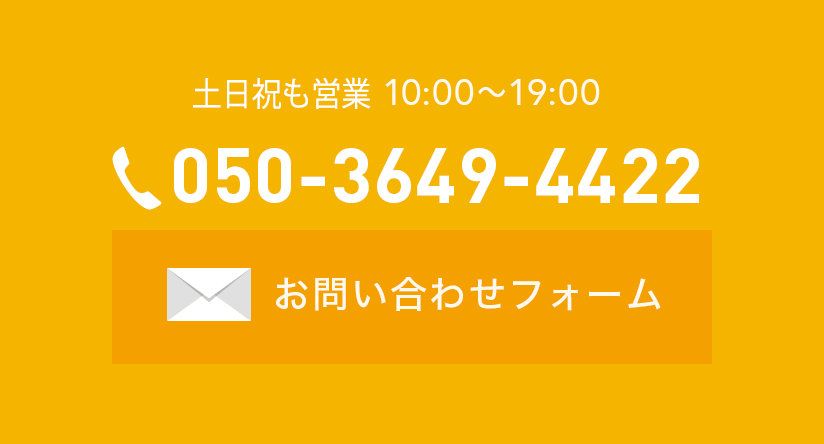MacBookPro(13-inch,2018,Four Thunderbolt3Ports)モデルの修理レポートです
〜 アダプタを繋いでいないと電源が落ちる 〜
今回の修理レポートはバッテリー交換についてのお話なのですが、少し特殊なケースだったのでご紹介したいと思います。
お客様より『MacBookProでACアダプタをつけていないと電源が落ちてしまう』というご相談いただいたので詳しいお話を伺ったところ、問題になっている本体はMacBook Pro (13-inch, 2018, Four Thunderbolt 3 Ports)という型式からすると3世代ぐらい前のモデルでした。しかしこれを当時新品で購入してからそのまま箱に入れたまま一度も使わずにいたとの事。
これは時間こそ経過してますが、言うなれば新品です。
それなのにバッテリーが使えないというのはどういう事なのだろう? 最初にご相談を受けた際はその点を疑問に感じました。バッテリーの初期不良? 長期間使わないでいたので自然放電のような感じになってしまった?でも自然放電なら充電すりゃ使えるのでは?
色々と頭を巡らせましたが、こういう場合は本体を検証させていただくのが一番早い!という事で早速お預かりさせていただく事にしました。
バッテリーの状態を確認(初期診断)
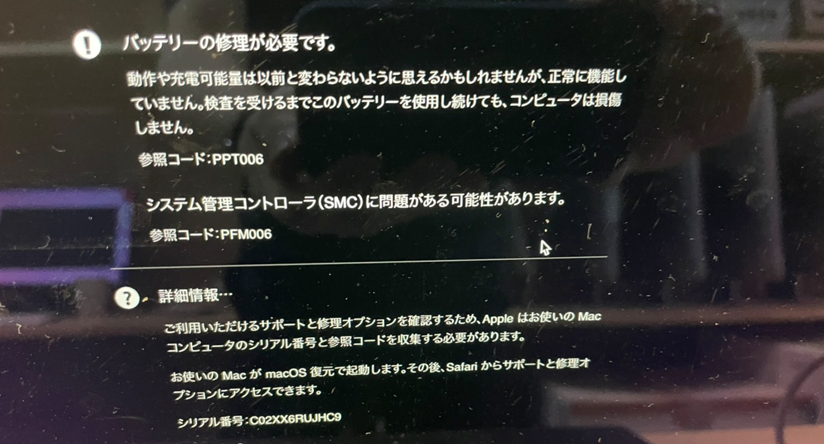
本体が到着次第早速本体の状態を確認しました。確かにACアダプターでは起動しますが、バッテリーへは充電が出来ていないようで、バッテリーのみの駆動は出来ません。
並行してApple診断(Apple Diagnostics)という純正の検査ツールを使って診断したところ上記写真のエラーメッセージが表示されました。
そしてさらにシステム環境設定のバッテリーの項目でも同様のメッセージが出ていました。
という事で原因はともかく9割9分バッテリー不良で間違いなさそうです。
検査結果報告
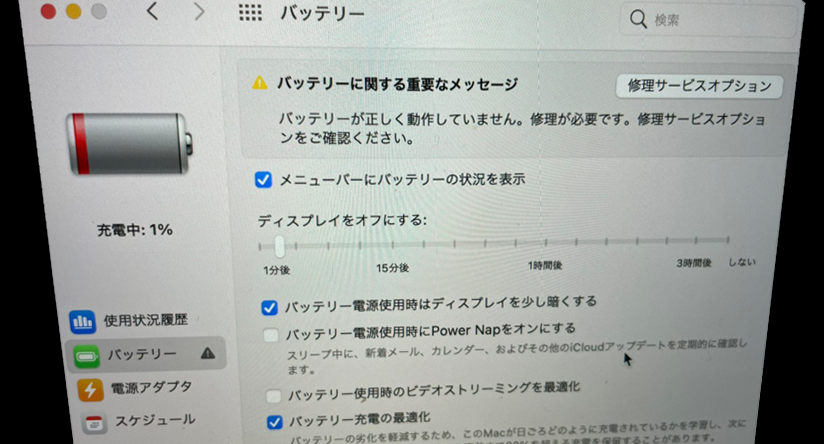
今回は前述の通り、ほとんど使用していなかった新品に近い本体なので当然といえば当然ですがバッテリー以外の場所は全て正常でした。そのためバッテリー交換のお見積もりをお伝えしご了承いただきました。
バッテリー交換作業
MacBookシリーズは世代によって内部の仕様が違うのですが、それに応じてパーツの値段や手配の方法、そして交換作業の難易度が大きく変わります。
交換作業で言えば2012年までのMacBookProであれば専用のネジさえあれば簡単に交換できますが、今回の2018年モデルはバッテリーが本体に強力な両面テープで固定されているので取り外すのが結構大変です。それでもこのモデルはバッテリーの配線を含めて独立しているので剥がす作業だけ頑張ればそこまで難しくはありません。面倒なモデルはロジックボード基盤を外さないと取れないものもあるので、難易度が高中低とあったとしたら真ん中の中度レベルですかね。

本体裏蓋を開けます。

まずはトラックパッドを外します。

そしてガッツでバッテリーを取り外し

本体に貼り付いて残っていた両面テープ痕(冒頭の写真をご参照ください)を丁寧に剥がします。
 ちなみにこのバッテリーを取り外す作業で液晶パネルに傷がついたり壊れてしまわないようにキーボードと液晶の間に保護用のシートを挟んでおきます。作業開始前から挟んでおかないと意味ないですよw
ちなみにこのバッテリーを取り外す作業で液晶パネルに傷がついたり壊れてしまわないようにキーボードと液晶の間に保護用のシートを挟んでおきます。作業開始前から挟んでおかないと意味ないですよw

そして新しいバッテリーを取り付けました。交換用のバッテリーの接着面にも強力な両面テープが貼ってありますが、いきなり貼り付けたい気持ちをグッと我慢して、まずは仮付状態でちゃんとバッテリーが認識(動作)されるかを確認します。
テープで固定して組み上げた後で交換したバッテリーに初期不良があったり接続作業に不備があったりしたら、もう一度地獄のバッテリー剥がし作業をやらなきゃならなくなるのでね。急がば回れですw
無事に交換完了
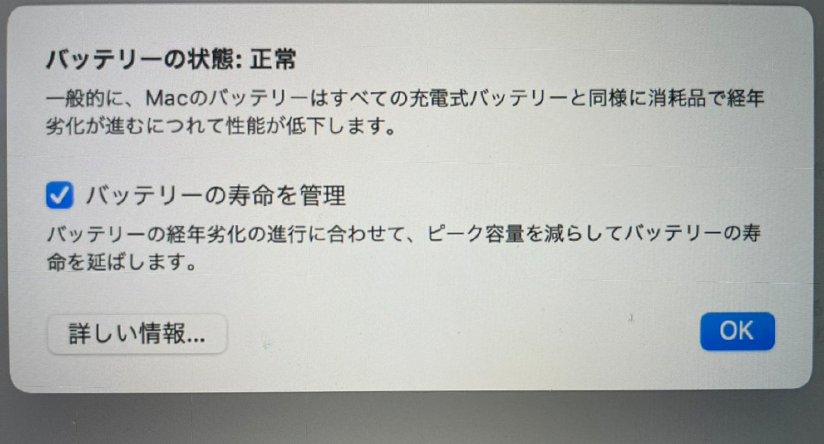
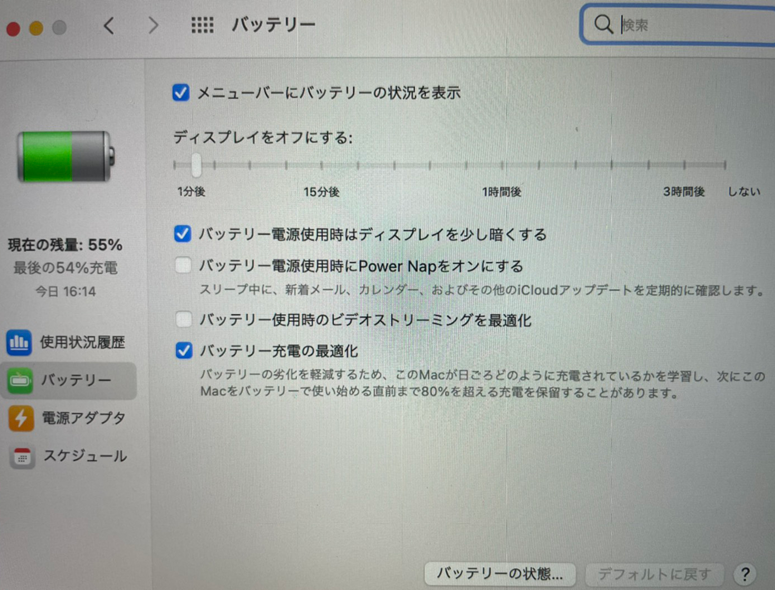
という事で今回も無事にバッテリー交換が完了しました。
正常なバッテリーが搭載されると上記のような案内が表示されます。
ちなみに交換前のバッテリーですけど、システム情報上で確認したところ
充放電回数:1 と表示されてました。未使用のほぼ新品なんですから回数は正しいですが、だからこそこの回数で使えなくなるのはやっぱりおかしいでしょう。
やはりバッテリーの初期不良説が濃厚だったんでしょうね。
という事で今回はレアなケースではありましたが、ノート型のMacでのバッテリー問題は誰にでも起きうる事で、ましては使用期間が長くなってくると経年によるバッテリー残量の枯渇は不可避な問題ですから、最近バッテリーの持ちが悪くなったとかバッテリーは使えるが交換サインが出ているとか、このような方は是非弊社までご相談ください。